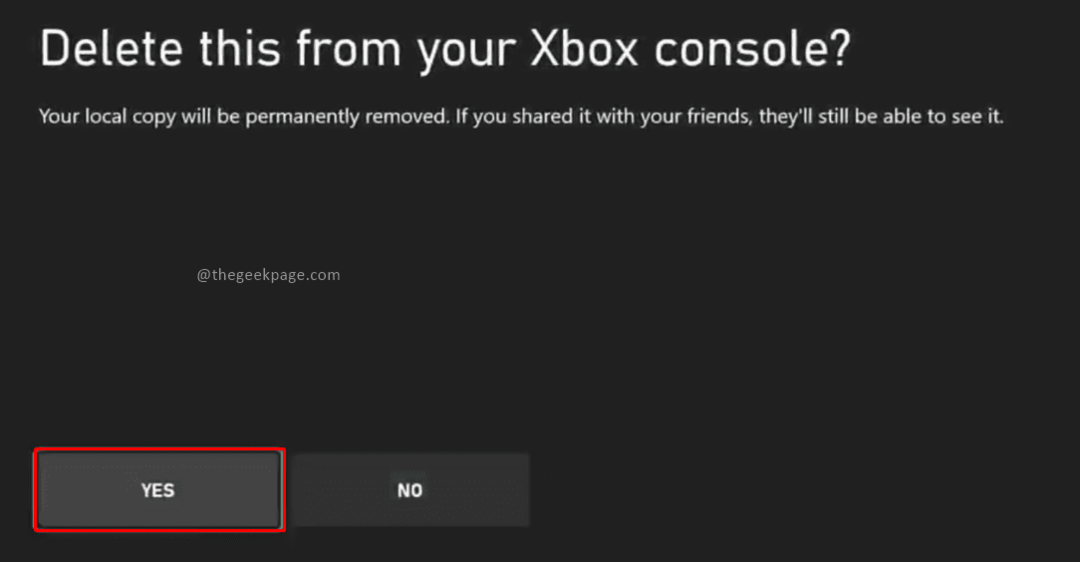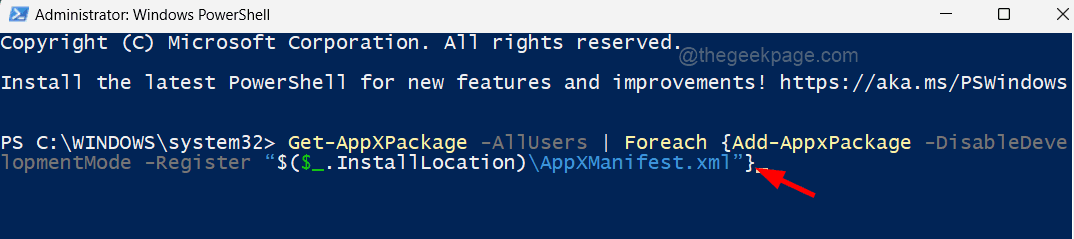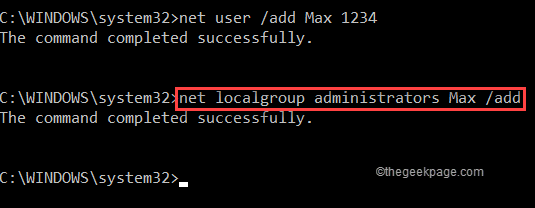Puede usar el CMD, PowerShell o el comando Ejecutar
- Computer Management Console es un paquete de herramientas administrativas que permite a los usuarios administrar funciones y servicios avanzados en computadoras con Windows.
- La disponibilidad de todas las herramientas administrativas en una consola mejora el fácil acceso y ayuda a los usuarios a usar las herramientas.
- Los usuarios pueden abrir la Consola de administración de la computadora a través del menú Buscar, Símbolo del sistema, PowerShell, Explorador de archivos, etc.
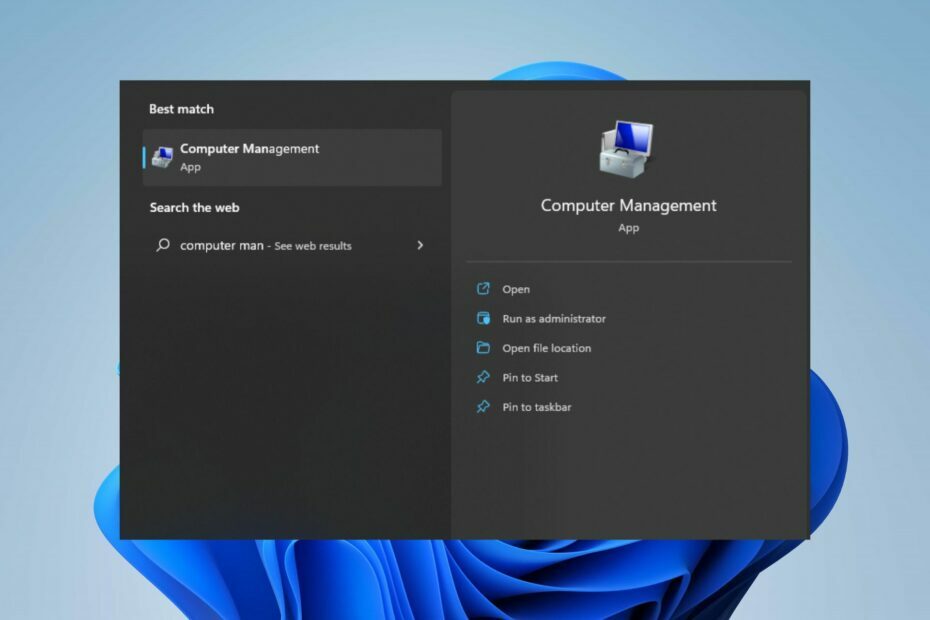
XINSTALAR HACIENDO CLIC EN EL ARCHIVO DE DESCARGA
- Descargar e instalar Fortect en tu computadora
- Inicie la herramienta y Empezar a escanear para encontrar archivos rotos que están causando los problemas.
- Haga clic derecho en Iniciar reparación para solucionar problemas que afectan la seguridad y el rendimiento de su computadora.
- Fortect ha sido descargado por 0 lectores este mes.
Hay muchas funciones y servicios que se ejecutan en PC con Windows que permiten a los usuarios aprovecharlo al máximo. Están repartidos por todo el sistema y, por lo general, no son accesibles en un solo lugar.
Por lo tanto, la necesidad de la administración de computadoras con Windows 11 es esencial, ya que le permite acceder a una colección de herramientas administrativas de Windows para administrar las computadoras.
¿Qué es la consola de administración de la computadora?
Computer Management es un paquete de herramientas administrativas en una PC con Windows que Microsoft proporciona para administrar computadoras locales y remotas. Permite a los usuarios acceder a numerosas herramientas administrativas como el Programador de tareas, el Visor de eventos, el Administrador de dispositivos, la Administración de discos, el Administrador de servicios, etc.
Además, todas las herramientas administrativas de Console Management están encapsuladas y organizadas en una sola consola. Facilita a los usuarios ver las propiedades administrativas. Además, mejora el fácil acceso a las herramientas necesarias para realizar las tareas de Gestión Informática.
¿Cómo puedo abrir la Consola de administración de la computadora en Windows 11?
1. A través del menú de búsqueda
- Haga clic con el botón izquierdo en el Comenzar botón, tipo gestión informática o compmgmt.msc, o Compromiso en el cuadro de búsqueda, luego presione Ingresar.
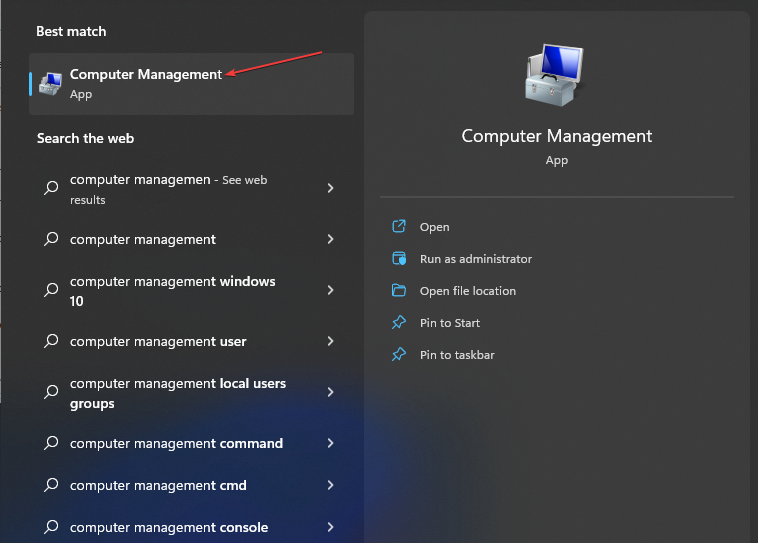
- Luego, haga clic en la mejor coincidencia.
Consulta nuestra guía sobre qué hacer si no puedo escribir en la barra de búsqueda de Windows en tu ordenador.
- presione el ventanas + X llave para abrir la Menú de enlace rápido, o haga clic derecho en el Comenzar botón para mostrar una lista de Aplicaciones y características.
- Clickea en el Herramienta de gestión informática Para abrirlo.
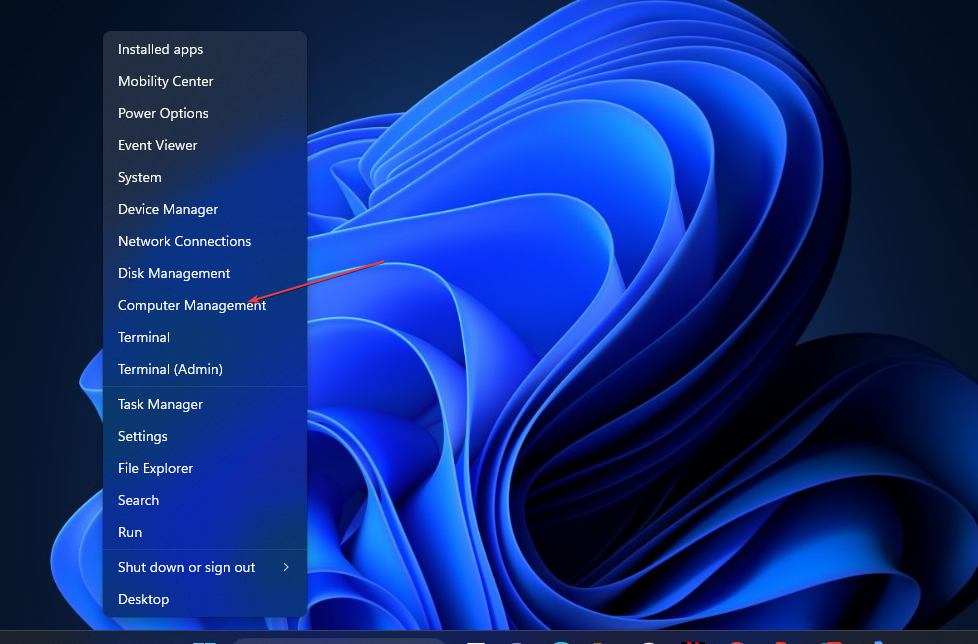
3. A través del Explorador de archivos de Windows
- Prensa ventanas + mi tecla de acceso directo para abrir Explorador de archivos.
- Haga clic derecho en esta computadora en el panel izquierdo, luego seleccione Mostrar más opciones del menú desplegable o presione Cambio + F10.
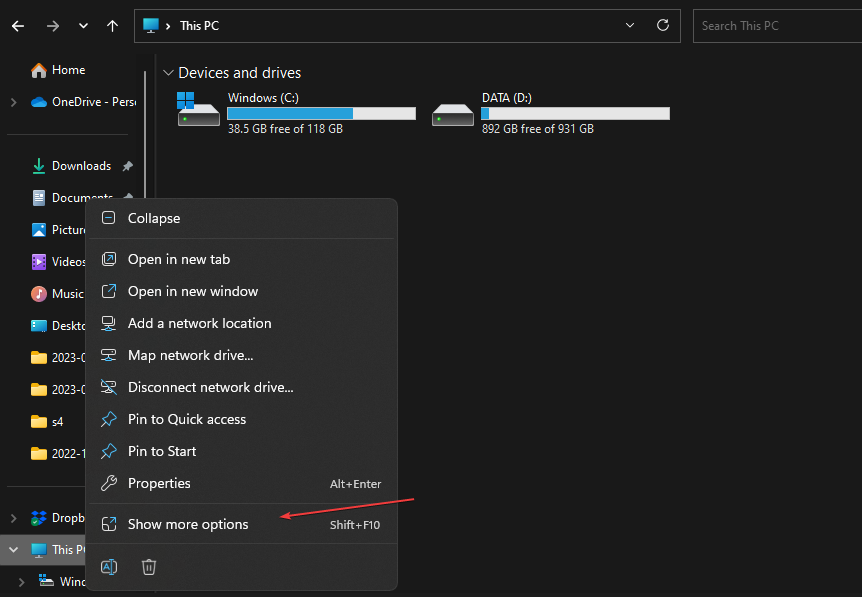
- Haga clic en Administrar desde la pestaña para abrir Administración de equipos.
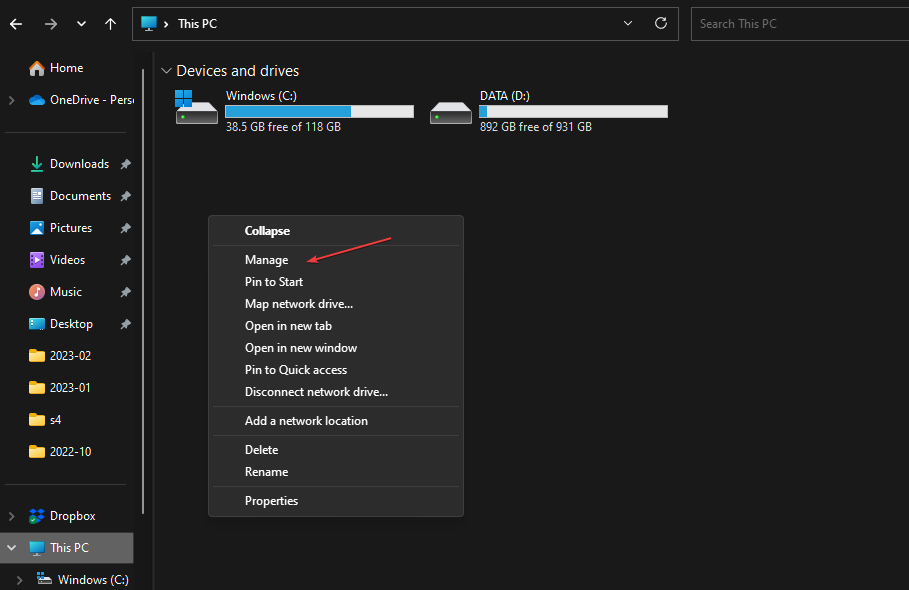
Nuestros lectores pueden estar interesados en saber qué hacer si encuentran problemas con Administrador de archivos no muestra archivos en sus computadoras.
4. Utilice el símbolo del sistema
- Haga clic con el botón izquierdo en el Comenzar botón, tipo símbolo del sistema, luego seleccione Ejecutar como administrador.
- Grifo Sí sobre el Control de cuentas de usuario (UAC) inmediato.
- Escriba lo siguiente en el cuadro de comando y presione Ingresar para abrir la Consola de administración de la computadora:
compmgmt.msc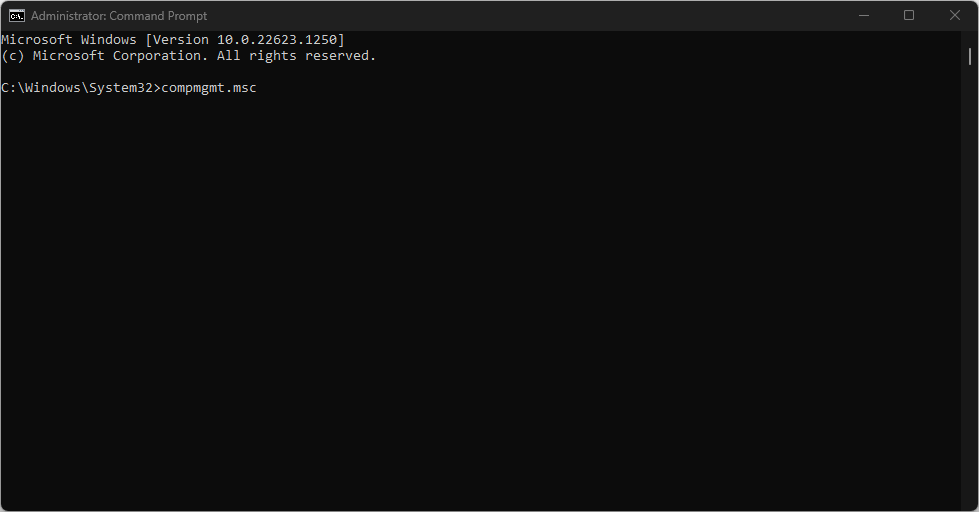
Consulte nuestra guía sobre qué hacer si el símbolo del sistema sigue fallando en tu computadora
- Cómo transferir archivos de forma inalámbrica desde la PC a Android
- Cómo deshabilitar la firma SMB por defecto en Windows 11
- ISUSPM.exe: ¿Qué es y cómo solucionar sus errores?
- Securityhealthsystray.exe: qué es y cómo solucionar sus errores
5. A través del cuadro de diálogo Ejecutar
- Prensa ventanas + R llave para abrir la Correr cuadro de diálogo, escriba compmgmt.mscy presione Ingresar o haga clic DE ACUERDO para abrir el Consola de gestión informática.
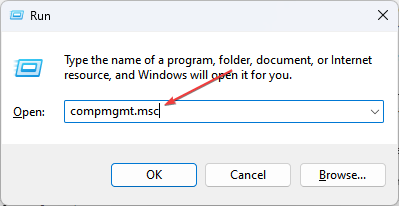
6. Mediante acceso directo de escritorio
- Haga clic derecho en cualquier espacio libre en el escritorio y seleccione Nuevo del menú desplegable, luego haga clic en Atajo.
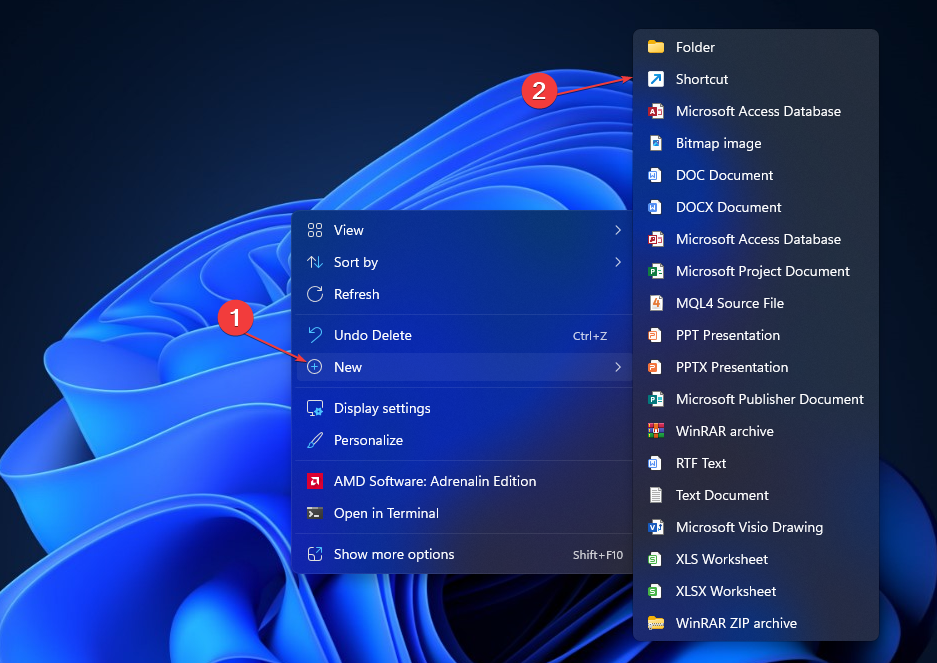
- Sobre el Crear asistente de acceso directo, tipo compmgmt.msc en la ubicación del cuadro del elemento y, a continuación, haga clic en Próximo.
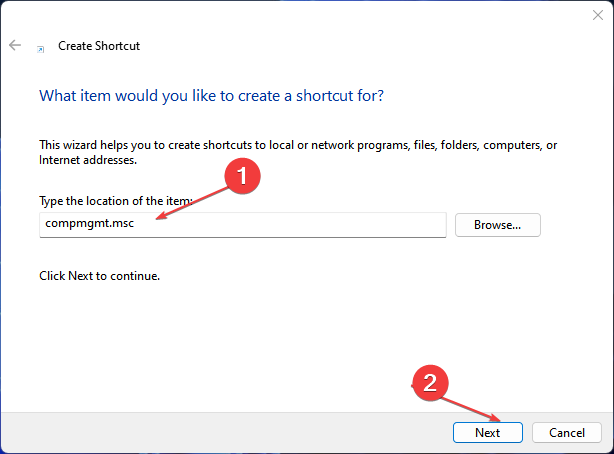
- Tipo Gestión informática en el cuadro para el nombre del acceso directo, luego haga clic en el Finalizar botón.
- Verá un icono de acceso directo de Gestión informática en el escritorio, haga doble clic en él para acceder a la Consola.
7. A través de Windows PowerShell
- Haga clic con el botón izquierdo en el Comenzar botón, tipo Potencia Shelly haga clic en Ejecutar como administrador.
- Hacer clic Sí sobre el Control de cuenta de usuarioYo aviso.
- Copie y pegue la siguiente línea y presione Ingresar para abrir el Consola de administración de computadoras:
compmgmt.msc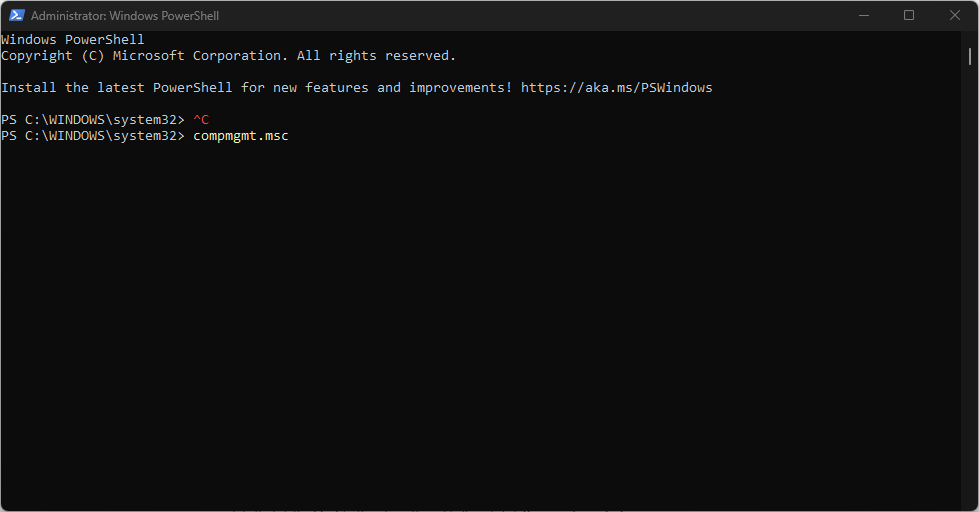
Lea nuestra guía sobre cómo arreglar PowerShell no funciona en tu computadora
8. A través del panel de control
- Haga clic con el botón izquierdo en el Comenzar botón, tipo Panel de control, luego selecciónelo del resultado.
- Sobre el Panel de control ventana, haga clic en el Categoría y seleccione Iconos grandes del menú desplegable.

- Desplácese hacia abajo y haga clic en el Herramientas de Windows opción.
- Haga doble clic en el Gestión informática icono para abrirlo.
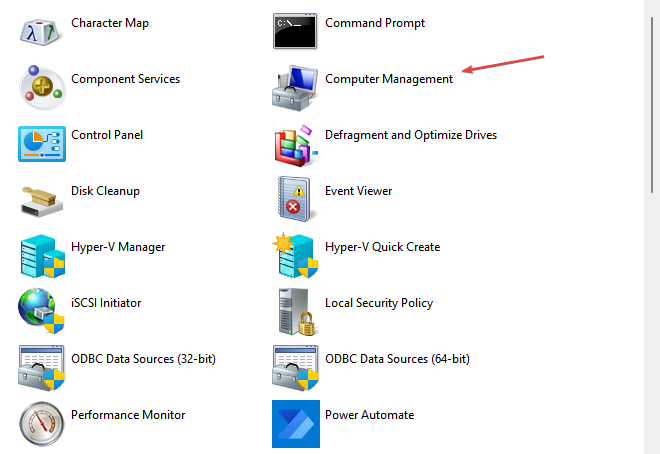
Además, a nuestros lectores les puede interesar nuestra guía sobre la mejor software de monitoreo de temperatura de la CPU disponible en 2023.
Asimismo, disponemos de una guía detallada sobre la mejor interfaz de usuario de Windowsyoherramientas de idad para poner a punto su PC.
Además, tenemos un artículo detallado sobre cómo llegar a la configuración avanzada del sistema en Windows 11.
En conclusión, esta guía debería ayudarlo a abrir la Administración de equipos de Windows 11. Si tiene más preguntas o sugerencias, por favor escríbalas a continuación.
¿Sigues experimentando problemas?
PATROCINADO
Si las sugerencias anteriores no han resuelto su problema, su computadora puede experimentar problemas de Windows más graves. Sugerimos elegir una solución todo en uno como Fortalecer para solucionar problemas de manera eficiente. Después de la instalación, simplemente haga clic en el Ver y arreglar botón y luego presione Iniciar reparación.